Información preliminar

Antes de explicarte cómo convertir windows xp en vista, Quiero hacer algunas aclaraciones importantes: Vista Transformation Pack modificar archivos del sistema y agregar aplicaciones a XP que sirvan para emular algunas funciones de Vista (por ejemplo, la barra lateral en el escritorio o el menú Inicio con búsqueda incorporada). Todo esto conduce a un aumento del trabajo realizado por RAM y CPU y, en consecuencia, a una posible ralentización de los ordenadores más antiguos.
Otra cosa a tener en cuenta es que la modificación de los archivos del sistema podría llevar al mantenimiento de algunos "residuos" de Vista (por ejemplo, íconos de carpeta o algunos elementos en inglés en el menú Inicio) incluso después de desinstalar Vista Transformation Pack.
En resumen, proceda solo si realmente tiene la intención de mantener el aspecto de Vista en su PC, si no usa su computadora para trabajar y solo si tiene un CD de instalación de XP a mano (ya que es posible que tenga que formatear XP en caso de que de problemas). No me hago responsable de ningún problema o ralentización de la computadora debido a la instalación de Vista Transformation Pack, ¿entendido? Si todo está claro para usted, diría que proceda.
Antes de comenzar: cree un punto de restauración
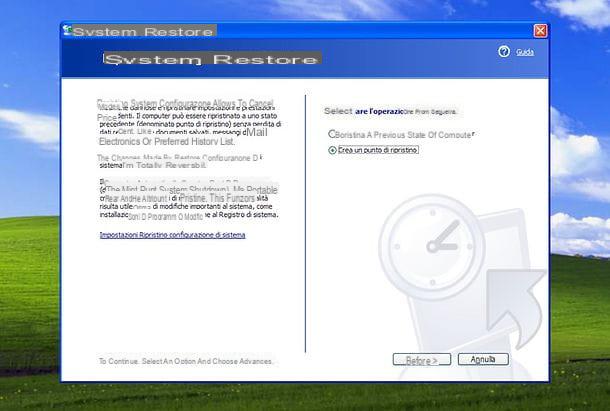
Como se señaló anteriormente, Vista Transformation Pack modifica algunos archivos del sistema. Antes de instalarlo en su PC, por lo tanto, proceda a crear un punto de restauración lo que le ayudará, en caso de necesidad, a restaurar XP al estado en el que estaba antes de instalar el programa.
Para crear un punto de restauración en Windows XP, haga clic en el botón Inicio ubicado en la esquina inferior izquierda de la pantalla y seleccione elementos Todos los programas> Accesorios> Herramientas del sistema> Restaurar sistema en el menú que se abre.
En la ventana que aparece en la pantalla, coloque la marca de verificación junto al elemento Crea un punto de restauración, luego presiona el botón adelante, Escribe el nombre desea asignar al punto de restauración en el campo de texto apropiado y haga clic en el botón primero Crea y luego cerca para finalizar el procedimiento.
Convierta XP en Vista
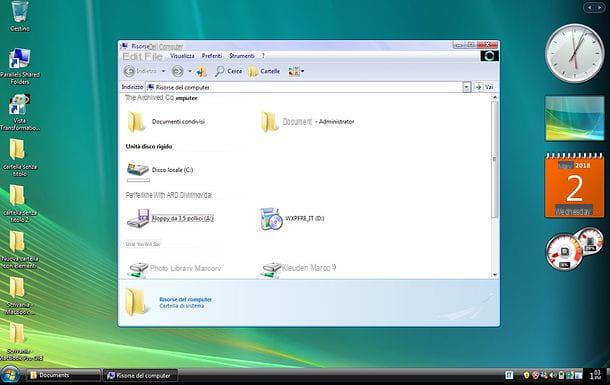
Ahora puede tomar medidas y transformar Windows XP en Vista usando Vista Transformation Pack. El primer paso que debe tomar es descargar el programa en su PC: luego conéctese a esta página del sitio Computer Bild y haga clic en el botón primero. Cerrar ventana (si es necesario) y luego en Descargar e Comienza A Descargar.
Cuando se complete la descarga, abra el paquete zip que contiene el Vista Transformation Pack, extraiga el contenido a una carpeta de su elección y ejecute el ejecutable Vista Transformation Pack 9.0.1.exe. En la ventana que aparece en la pantalla, quite la marca de verificación del elemento Establecer Live de Windows X como página de inicio predeterminada (para evitar cambiar la página de inicio de su navegador) y haga clic en el botón Siguiente página.
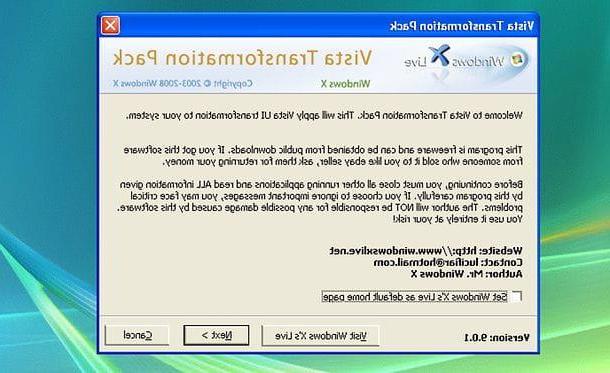
Coloque la marca de verificación junto a la entrada Acepto los términos del contrato de licencia para aceptar los términos de uso de Vista Transformation Pack y haga clic en el botón Siguiente página dos veces seguidas.
En este punto, asegúrese de que la opción esté seleccionada Instale Vista Transformation Pack en el sistema operativo Windows (para preservar la capacidad de restaurar los archivos del sistema XP en caso de que se elimine el programa) y haga clic en Siguiente página, luego indique si está usando una pantalla 4:3 (opción Pantalla normal) o un monitor 16:9 (opción Pantalla ancha), deje el ajuste relativo a DPI en el valor predeterminado y presiona una vez más Siguiente página.

En la siguiente ventana, seleccione el elemento Modo expreso, haga clic en el botón Siguiente página, seleccione todas las opciones excepto Ocultar el texto de los botones de apagado / cierre de sesión para botones delgados (a menos que desee ocultar los textos de los botones de apagado en el menú Inicio) y continúe de nuevo haciendo clic en Siguiente página.
Ahora debe elegir qué personalizaciones aplicar al escritorio y qué programas adicionales instalar para replicar el aspecto de Vista en XP, teniendo en cuenta el hecho de que cada programa adicional consume más recursos.
- Vistalize los componentes básicos del tema del escritorio (cursores, esquema de sonidos, etc.), para utilizar cursores y sonidos de Vista.
- Utilice TrueTransparency para emular el borde del cristal Aero, tener ventanas con bordes transparentes. Requiere al menos un procesador de 2.0 GHz y al menos 512 MB de RAM.
- Utilice ViOrb para rellenar las partes faltantes del estilo visual del orbe inicial, para mostrar el botón de inicio redondo (requiere al menos 128 MB de RAM).
- Utilice un tamaño de icono grande (48 píxeles) con un espaciado mayor, para mostrar los iconos más grandes en el escritorio.
- Lclock, para obtener el reloj estilo Vista (requiere al menos 128 MB de RAM).
- Información sobre herramientas visual, para obtener las vistas previas de las ventanas cuando se desplaza sobre los botones de la barra de tareas (requiere al menos 512 MB de RAM y un procesador de al menos 1.2 GHz).
- Winflip, para tener un menú de selección de ventana al estilo de Vista (requiere al menos 512 MB de RAM y un procesador de al menos 1.6 GHz).
- Barra de lluvia de Gavatx, para tener la barra lateral en el escritorio (requiere al menos 256 MB de RAM y un procesador de al menos 1 GHz).
- ViStart, para tener un menú de inicio al estilo de Vista (requiere al menos 256 MB de RAM y un procesador de al menos 800 MHz).
- ViSplore, para tener el Explorador de estilo Vista (requiere al menos 512 MB de RAM y un procesador de al menos 1.6 GHz).
Una vez que haya seleccionado todas las opciones de su interés, haga clic en el botón Siguiente página, A continuación, Transformar y espere a que todos los archivos del Transformation Pack se copien en su PC.
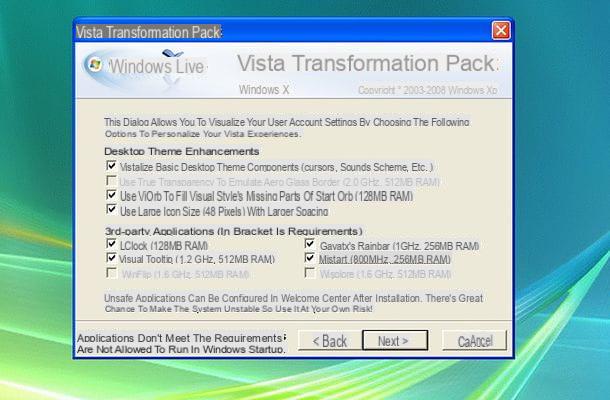
Cuando se complete la configuración, haga clic en Tecnologías, A continuación, OK y el sistema se reiniciará. Cuando reinicia Windows, ya debería notar el cambio en el aspecto de la pantalla de inicio de sesión, los iconos y otros elementos del escritorio (por ejemplo, la barra lateral).
Si el fondo de su escritorio y la barra de tareas todavía son del estilo XP, haga esto: inicie el centro de control del Vista Transformation Pack haciendo doble clic en su icono en el escritorio (esto solo es necesario si el programa aún no se ha iniciado automáticamente), haga clic en el elemento Cuenta de usuario de Vistalize, asegúrese de que haya una marca de verificación junto al elemento Estilo visual y haz clic en el botón Aplicar vistalización.
En la ventana que se abre, seleccione windows Aero del menú Ventanas y botones, haga clic en el botón Aplicar y en unos segundos tendrás la barra de tareas y las ventanas en estilo Vista. Alternativamente, si prefiere el tema "clásico" al tema Aero (que no simula el efecto transparente en los bordes de las ventanas), seleccione el elemento Básico de Windows Vista en el menú desplegable Ventanas y botones más bien que windows Aero.
Para cambiar el fondo del escritorio, seleccione la pestaña Desktop, seleccione el fondo de su interés entre los disponibles (el valor predeterminado de Vista se llama img24) y haga clic en Aplicar para aplicarlo.
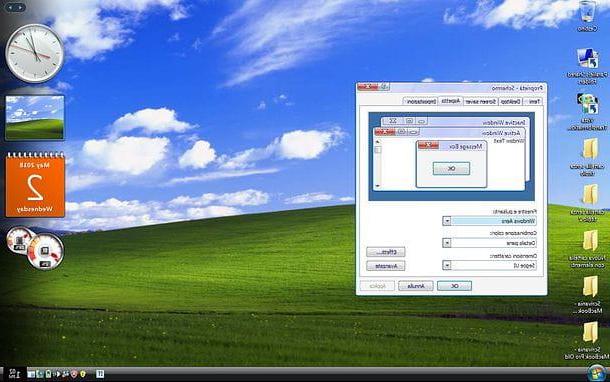
¡Misión cumplida! Ahora debería tener una PC al estilo de Windows Vista. Desde el menú Inicio (semitransparente y con un campo de búsqueda) hasta los íconos del escritorio, pasando por el panel de control y el Explorador, todo debería ser igual que el elegante sistema lanzado por Microsoft en 2007.
En caso de problemas, puede intentar reparar la instalación de algunos archivos del sistema abriendo el centro de control de Vista Transformation Pack, haciendo clic en el botón Reparar archivos del sistema, colocando la marca de verificación junto al elemento Procesamiento de luz (para restaurar solo archivos modificados recientemente) o junto a la entrada Procesamiento completo (para restaurar todos los archivos) y presionando el botón Realizar reparaciones.
Restaurar el aspecto de Windows XP
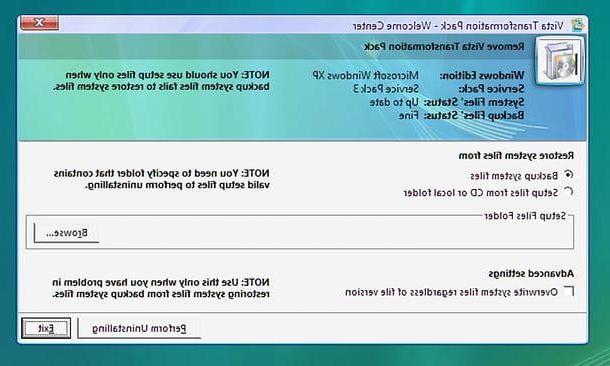
En caso de que lo piense mejor, si considera que Vista Transformation Pack es demasiado "pesado" o si el aspecto de Vista le cansa después de unos días, puede restaurar el aspecto de Windows XP desinstalando el programa de su PC.
Luego abra el centro de control del Vista Transformation Pack haciendo doble clic en su icono en el escritorio, presiona el botón Eliminar el paquete de transformación de Vista ubicado en la parte inferior derecha, coloque la marca de verificación junto al elemento Archivos del sistema de respaldo y haga clic en primero Realice la desinstalación y luego OK para reiniciar la PC y completar la eliminación del Transformation Pack.
Cuando Windows se inicie de nuevo, haga clic en el botón OK para confirmar el uso del tema de escritorio predeterminado de XP y debería terminar con el aspecto clásico del antiguo sistema de Microsoft. Si este no es el caso y / o todavía quedan restos de Vista Transformation Pack en la PC (por ejemplo, algún icono de estilo Vista o la barra lateral del escritorio), utilice el punto de restauración que creó al comienzo del tutorial.
Para restaurar Windows usando el punto de restauración que creó al principio de la guía, haga clic en el botón Inicio Seleccionar articulos Todos los programas> Accesorios> Herramientas del sistema> Restaurar sistema en el menú que se abre.
En la ventana que aparece en la pantalla, coloque la marca de verificación junto al elemento Restaura tu computadora a un estado anterior, haga clic en adelante, Selecciona el punto de restauración de su interés y haga clic de nuevo en adelante para usarlo. El sistema se reiniciará una vez más y cuando vuelva a iniciar sesión en Windows, todo debería volver a estar en su lugar.
Cómo convertir Windows XP en Vista gratis

























